电脑上微信多开怎么弄 电脑微信怎么登录多个账号
微信是很多人都会用到的一款聊天工具,很多人都有两个或多个微信号,但是一般电脑中只能登录一个微信号,所以很多人就想知道电脑上微信多开怎么弄呢?其实操作方法不会难,接下来就由笔者给大家详细介绍一下电脑微信登录多个账号的详细方法,希望帮助到大家。
方法如下:
1、在电脑上登录多个微信,那么首先就要去微信官网,下载一个电脑版的客户端,如图所示。
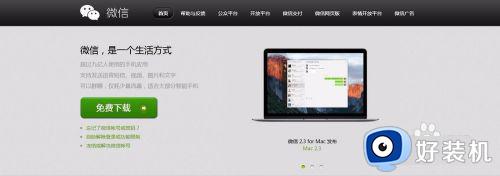
2、当我们把这个客户端下载好之后,安装到电脑里,之后就可以通过手机微信,扫一扫登录第一个微信了。
3、想登录第二个微信,可以在浏览器里(我用的是百度浏览器),搜索“微信网页版”,然后打开网页,通过手机扫描二维码,就可以登录电脑上的第二个微信了。
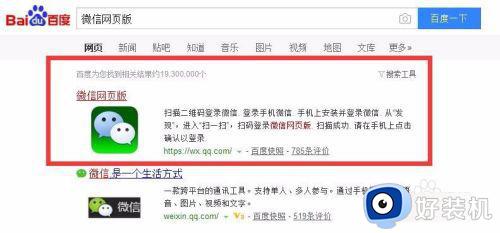
4、那么接下来,问题来了,如图登录第三个电脑微信呢?
其实很简单,我们可以电脑里安装两个浏览器,这样,打开不同的浏览器,就可以登录第三个电脑微信了。
5、如下图所示,可以在IE浏览器里,打开网页版微信,然后扫描二维码,登录电脑上第三个微信了。
方法二、
1、接下来,讲另外一种电脑登录多个微信的方法。这个方法也是使用最多的一种。
在启动程序里找到微信程序命令,或者是桌面微信客户端图标。
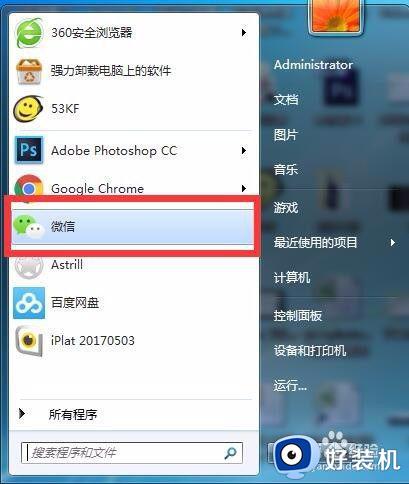
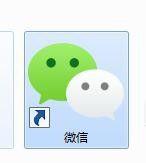
2、选中之后,要快速点击,速度快到0.01秒的速度,这样,电脑就启动了多个微信登录的客户端。
如图你点击的慢了,只出现一个客户端,那么就关闭,重新多来几次。
如图所示,快速点击启动图标之后,电脑启动了两个微信。
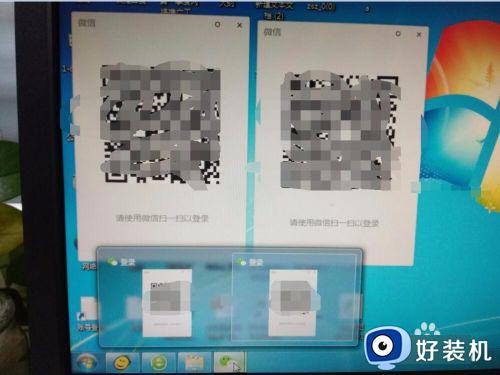
3、现在,就可以通过手机,扫描登录微信了。
登录第一个微信,登录第二个微信。
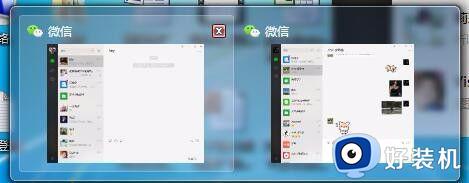
4、如下图所示,就是一个微信客户端,登录两个微信的效果。
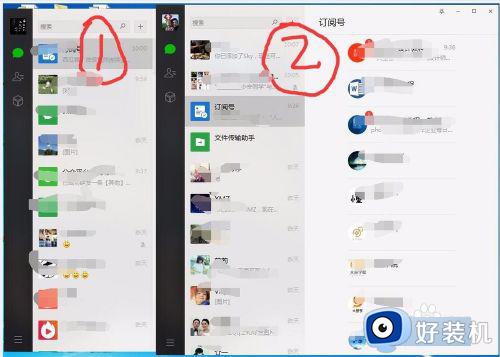
5、这一种方法,最重要的是,在启动微信的时候,速度要快,让电脑启动两个,然后追一登陆微信就行了。
方法三、
1、首先还是使用微信客户端,登录一个微信。这样就有一个客户端微信了。
2、第二个微信,可以使用浏览器中的,扩展插件功能,安装一个微信网页版。
3、以国内某知名浏览器,在“扩展”-“添加更多扩展”里,搜索“微信”,然后在应用市场,就提供了“微信网页版”,点击安装。
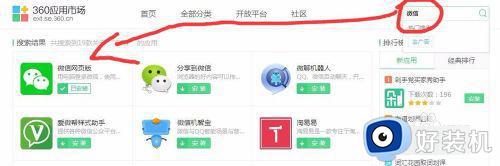
4、当我们把微信安装到网页上来,它就成了一个扩展的插件了。点击之后就启动了。
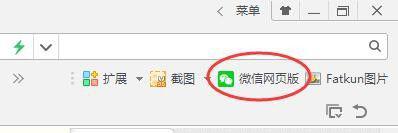
5、这个时候,我们就可以扫二维码登录网页插件版的电脑在线版的微信了。
也就是电脑里第二个微信。
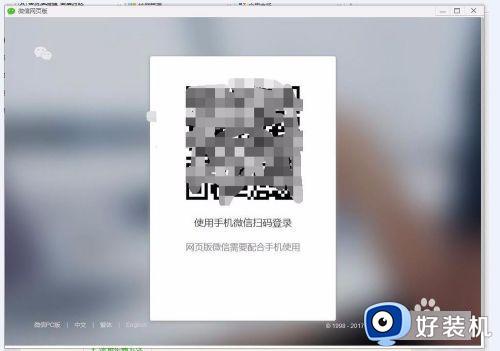
6、值得注意的时候,第二个微信,不会因为你关闭浏览器,也关闭了微信。所以,用起来还是很方便的,比直接在网页上登录微信一不小心就关闭浏览器,微信也关闭掉了 ,要方便很多。
上述给大家介绍的就是电脑微信怎么登录多个账号的详细方法,大家有需要的话可以学习上述方法步骤来进行操作,希望帮助到大家。
电脑上微信多开怎么弄 电脑微信怎么登录多个账号相关教程
- 电脑上微信怎么登录两个账号?电脑如何登录两个微信账号
- 一台电脑怎样登录两个微信号 一台电脑怎么登录两个微信账号
- 微信电脑多个登录帐号怎么设置 电脑如何登录多个微信账号
- 电脑版微信怎么登陆多个账号 电脑上如何登录多个微信账号
- 电脑上怎么登录两个微信账号 电脑上怎么打开多个微信登录窗口
- 电脑微信怎么账号登陆 电脑微信如何登陆
- 微信账号登不上电脑怎么办 微信账号在电脑上登录不上解决方法
- 电脑登两个微信怎么登 电脑登录两个微信号要怎么登录
- 电脑微信可以登录两个账号吗 电脑微信如何登录两个账号
- 电脑打开两个微信怎么弄 电脑如何打开两个微信号
- 电脑无法播放mp4视频怎么办 电脑播放不了mp4格式视频如何解决
- 电脑文件如何彻底删除干净 电脑怎样彻底删除文件
- 电脑文件如何传到手机上面 怎么将电脑上的文件传到手机
- 电脑嗡嗡响声音很大怎么办 音箱电流声怎么消除嗡嗡声
- 电脑我的世界怎么下载?我的世界电脑版下载教程
- 电脑无法打开网页但是网络能用怎么回事 电脑有网但是打不开网页如何解决
电脑常见问题推荐
- 1 b660支持多少内存频率 b660主板支持内存频率多少
- 2 alt+tab不能直接切换怎么办 Alt+Tab不能正常切换窗口如何解决
- 3 vep格式用什么播放器 vep格式视频文件用什么软件打开
- 4 cad2022安装激活教程 cad2022如何安装并激活
- 5 电脑蓝屏无法正常启动怎么恢复?电脑蓝屏不能正常启动如何解决
- 6 nvidia geforce exerience出错怎么办 英伟达geforce experience错误代码如何解决
- 7 电脑为什么会自动安装一些垃圾软件 如何防止电脑自动安装流氓软件
- 8 creo3.0安装教程 creo3.0如何安装
- 9 cad左键选择不是矩形怎么办 CAD选择框不是矩形的解决方法
- 10 spooler服务自动关闭怎么办 Print Spooler服务总是自动停止如何处理
